您好,登錄后才能下訂單哦!
您好,登錄后才能下訂單哦!
本篇內容主要講解“windows下linux系統如何安裝”,感興趣的朋友不妨來看看。本文介紹的方法操作簡單快捷,實用性強。下面就讓小編來帶大家學習“windows下linux系統如何安裝”吧!
1,首先準備好大于的8G U盤一個,因為現在的鏡像基本上都有3G多,4G的U盤可能空間不夠。同時提前下載好CentOS 7.4的安裝鏡像以及刻錄鏡像到U盤上的軟件UltraISO。如下圖所示:

linux系統電腦圖解-1

安裝步驟電腦圖解-2
2,打開UltraISO后,它的操作界面如下圖所示,點擊左上角的文件,然后再點打開。選擇我們剛才展示的CentOS 7.4 安裝鏡像。然后點擊打開。

如何安裝linux系統電腦圖解-3

u盤電腦圖解-4

u盤電腦圖解-5
3,此時在UltraISO界面就能看到鏡像里的所有文件了,然后點擊界面上的啟動選項,選擇制作硬盤鏡像。此時Ultraiso就會自動監測到我們插入的U盤,如果你的電腦上同時插了多個U盤,可以點擊下拉按鈕選擇你要寫入鏡像的U盤,千萬不要搞錯,因為這一步會格式化U盤。選擇好以后,點擊寫入,硬盤鏡像就會開始制作,我們耐心等待制作完畢。

安裝步驟電腦圖解-6

如何安裝linux系統電腦圖解-7
4,等待鏡像制作完畢后,我們就能在系統里看到制作好的U盤,此時U盤的名稱都變成了CentOS 7,如下圖所示,我們把U盤拔下來,插到要安裝Linux的電腦上面去。然后就可以準備使用這個U盤安裝Linux系統了。

如何安裝linux系統電腦圖解-8
u盤安裝Linux:
1,U盤插到要安裝Linux的電腦上后,啟動電腦,在啟動時,一直按F2鍵,就能進入到主板的BIOS控制界面,按左右鍵移動到boot選項。然后按上下鍵到removeable device選項,再按+號移動它的位置在最上方。因為我這臺電腦比較老,所以U盤只能顯示為removeable device,對于一些比較新的主板,可以直接顯示出U盤的名稱。那就把這個名稱移動到最上方即可。然后按F10保存設置,按回車確認,系統開始重啟。

安裝步驟電腦圖解-9

u盤電腦圖解-10
2,重啟后,就會自動從U盤啟動,然后就顯示出了Linux系統的安裝選項,移動鼠標到第一個Install CentOS 7,然后敲回車。再按一次回車,就開始安裝。第一步,默認語言是English,點擊continue,繼續下一步。

如何安裝linux系統電腦圖解-11

u盤電腦圖解-12

安裝步驟電腦圖解-13
3,第二步,設置正確的時區,因為時區不正確,很多軟件配置的時間都可能是錯誤的。首先點擊Date圖標,然后在地圖上點擊上海位置,將時區改為Aisa/Shanghai,然后將時間改為當前時間和日期。完成后點擊右上角的done按鈕保存設置。

如何安裝linux系統電腦圖解-14

linux系統電腦圖解-15
4,第三步,修改默認的語言設置。因為剛才第一步里設置的默認語言是English,這樣會對軟件的支持比較好,但是我們還需要添加中文支持,這樣在執行腳本的時候,出現亂碼的幾率就更小了。在保存時間和日期后,點擊language support。然后拉到最下方,點擊中文,然后勾選簡體中文,選擇好后,點擊done保存設置。

如何安裝linux系統電腦圖解-16
5,第四步,點擊INSTALLATION DESTINATION,選擇安裝位置,這里會選擇你安裝的硬盤。我這個硬盤比較小,只有100g,就選擇這個,然后默認情況下會自動分區,新手建議使用默認設置即可。選擇好后,點擊done保存設置。至此,所有的設置都保存完畢,開始準備安裝,點擊右下角的begin install開始正式安裝Linux。

u盤電腦圖解-17

u盤電腦圖解-18
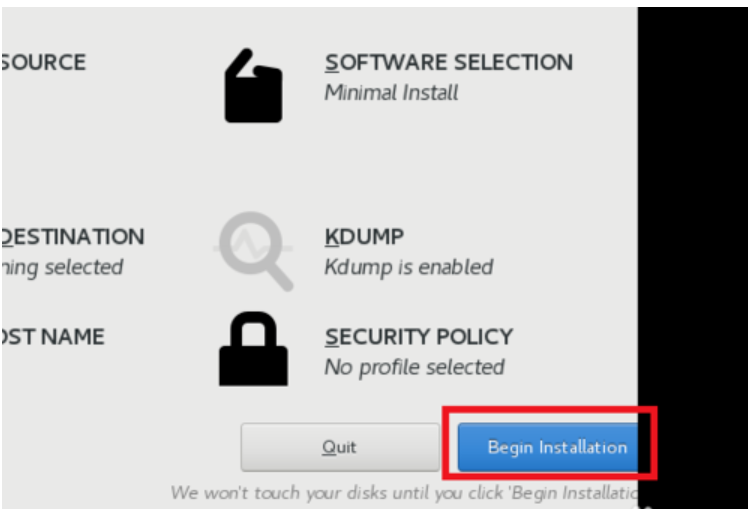
安裝步驟電腦圖解-19
6,此時安裝程序會開始復制文件,設置硬盤啟動項等。這個時候會提醒我們沒有設置root密碼,我們點擊那個提示,進去設置正確的root密碼,然后點done保存。耐心等待它安裝完畢即可。

linux系統電腦圖解-20

安裝步驟電腦圖解-21

u盤電腦圖解-22
7,安裝完畢后,會顯示出reboot按鈕,并提示你,已經成功安裝。這個時候安裝過程基本上就完了。點擊reboot按鈕,重啟系統,就能看到linux系統的啟動項,然后就會跳到登錄界面,輸入賬號密碼,登錄,進入終端,系統就可以使用了。

安裝步驟電腦圖解-23

安裝步驟電腦圖解-24

如何安裝linux系統電腦圖解-25
到此,相信大家對“windows下linux系統如何安裝”有了更深的了解,不妨來實際操作一番吧!這里是億速云網站,更多相關內容可以進入相關頻道進行查詢,關注我們,繼續學習!
免責聲明:本站發布的內容(圖片、視頻和文字)以原創、轉載和分享為主,文章觀點不代表本網站立場,如果涉及侵權請聯系站長郵箱:is@yisu.com進行舉報,并提供相關證據,一經查實,將立刻刪除涉嫌侵權內容。